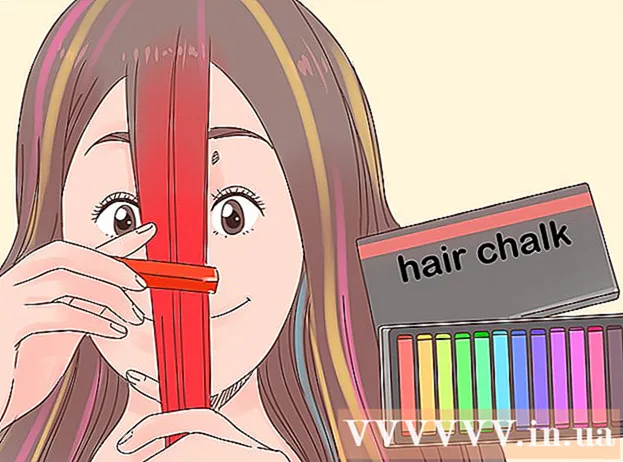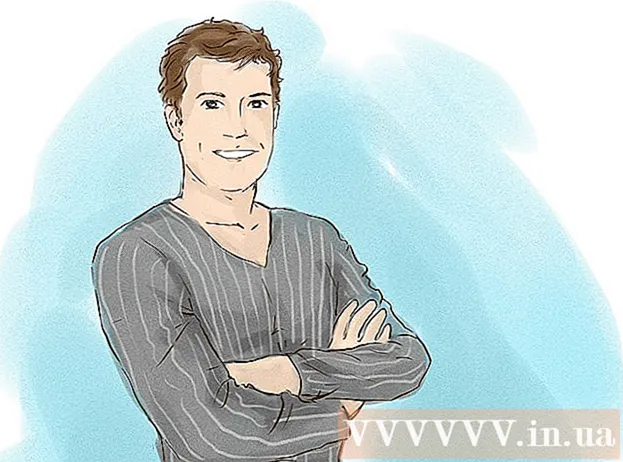ผู้เขียน:
Eugene Taylor
วันที่สร้าง:
15 สิงหาคม 2021
วันที่อัปเดต:
22 มิถุนายน 2024

เนื้อหา
- ที่จะก้าว
- วิธีที่ 1 จาก 8: Google Chrome บนพีซี
- วิธีที่ 2 จาก 8: Google Chrome บนสมาร์ทโฟน
- วิธีที่ 3 จาก 8: Firefox บนเครื่องพีซี
- วิธีที่ 4 จาก 8: Firefox บนมือถือ
- วิธีที่ 5 จาก 8: Microsoft Edge
- วิธีที่ 6 จาก 8: Internet Explorer
- วิธีที่ 7 จาก 8: Safari บนมือถือ
- วิธีที่ 8 จาก 8: Safari บนเครื่องพีซี
- เคล็ดลับ
- คำเตือน
ในบทความนี้คุณสามารถอ่านวิธีดูประวัติการเข้าชมบนพีซีสมาร์ทโฟนหรือแท็บเล็ต
ที่จะก้าว
วิธีที่ 1 จาก 8: Google Chrome บนพีซี
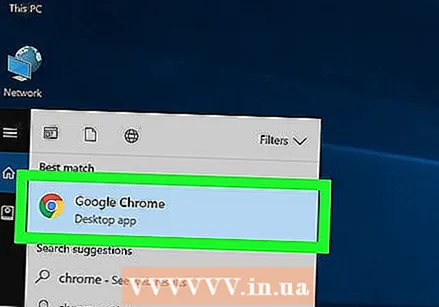 เปิด Google Chrome โดยคลิกที่ไอคอนวงกลมสีเหลืองสีเขียวและสีน้ำเงิน
เปิด Google Chrome โดยคลิกที่ไอคอนวงกลมสีเหลืองสีเขียวและสีน้ำเงิน  คลิกที่ ⋮. คุณจะพบตัวเลือกนี้ที่ด้านขวาบนของหน้าจอ
คลิกที่ ⋮. คุณจะพบตัวเลือกนี้ที่ด้านขวาบนของหน้าจอ  เลือก ประวัติศาสตร์. นี่คือหนึ่งในตัวเลือกแรกที่ด้านบนของเมนูที่ขยายลงมา จากนั้นหน้าจอพร้อมเมนูจะปรากฏขึ้น
เลือก ประวัติศาสตร์. นี่คือหนึ่งในตัวเลือกแรกที่ด้านบนของเมนูที่ขยายลงมา จากนั้นหน้าจอพร้อมเมนูจะปรากฏขึ้น  คลิกที่ ประวัติศาสตร์. ที่เป็นตัวเลือกทางด้านบนของเมนู ด้วยวิธีนี้คุณจะพบในประวัติการค้นหาของคุณโดยอัตโนมัติ
คลิกที่ ประวัติศาสตร์. ที่เป็นตัวเลือกทางด้านบนของเมนู ด้วยวิธีนี้คุณจะพบในประวัติการค้นหาของคุณโดยอัตโนมัติ 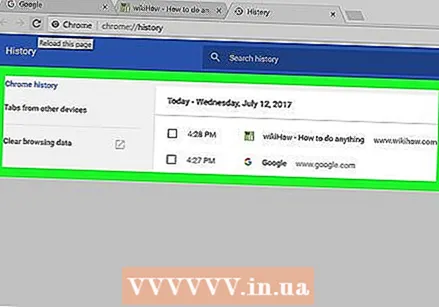 ดูประวัติเบราว์เซอร์ของคุณ คุณสามารถเลื่อนลงไปตามประวัติการเข้าชมเพื่อดูรายการเก่า ๆ ในประวัติของคุณและคุณสามารถคลิกลิงก์เพื่อเปิดเพจที่เกี่ยวข้องขึ้นมาใหม่ได้
ดูประวัติเบราว์เซอร์ของคุณ คุณสามารถเลื่อนลงไปตามประวัติการเข้าชมเพื่อดูรายการเก่า ๆ ในประวัติของคุณและคุณสามารถคลิกลิงก์เพื่อเปิดเพจที่เกี่ยวข้องขึ้นมาใหม่ได้ - หากต้องการล้างประวัติเบราว์เซอร์ของคุณให้คลิก ล้างข้อมูลเบราว์เซอร์ ทางด้านซ้ายของหน้าตรวจสอบว่าคุณได้เลือก "ประวัติการเข้าชม" แล้วคลิก ลบข้อมูล.
วิธีที่ 2 จาก 8: Google Chrome บนสมาร์ทโฟน
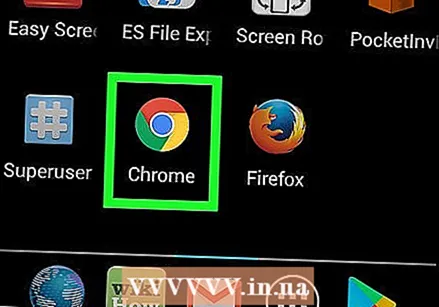 เปิด Google Chrome คุณสามารถจดจำแอปได้จากไอคอนสีขาวที่มีโลโก้สีสันสดใสอยู่
เปิด Google Chrome คุณสามารถจดจำแอปได้จากไอคอนสีขาวที่มีโลโก้สีสันสดใสอยู่  แตะที่ ⋮. คุณจะพบไอคอนนี้ที่ด้านขวาบนของหน้าจอ
แตะที่ ⋮. คุณจะพบไอคอนนี้ที่ด้านขวาบนของหน้าจอ 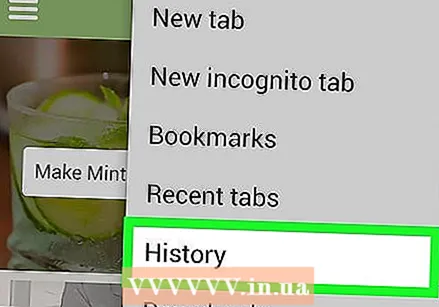 แตะที่ ประวัติศาสตร์. เป็นตัวเลือกประมาณครึ่งทางของเมนู
แตะที่ ประวัติศาสตร์. เป็นตัวเลือกประมาณครึ่งทางของเมนู  ดูประวัติเบราว์เซอร์ของคุณ การคลิกลิงก์ในประวัติคุณจะเปิดหน้าที่เกี่ยวข้อง
ดูประวัติเบราว์เซอร์ของคุณ การคลิกลิงก์ในประวัติคุณจะเปิดหน้าที่เกี่ยวข้อง - หากต้องการล้างประวัติการเข้าชมของคุณให้แตะ ล้างข้อมูลเบราว์เซอร์ ... ที่มุมล่างซ้าย (หรือหากคุณมีโทรศัพท์ Android ที่ด้านบนสุดของหน้า) ให้ดูว่าคุณได้เลือก "ประวัติการเข้าชม" หรือไม่แล้วแตะสองครั้ง ล้างข้อมูลเบราว์เซอร์ (หรือหากคุณมีโทรศัพท์ Android ให้เปิด ลบข้อมูล).
วิธีที่ 3 จาก 8: Firefox บนเครื่องพีซี
 เปิด Firefox คลิกที่โลโก้ในรูปของลูกบอลสีน้ำเงินที่มีสุนัขจิ้งจอกสีส้มกลิ้งไปมา
เปิด Firefox คลิกที่โลโก้ในรูปของลูกบอลสีน้ำเงินที่มีสุนัขจิ้งจอกสีส้มกลิ้งไปมา  คลิกที่ ☰. คุณจะพบปุ่มนี้ที่ด้านขวาบนของหน้าจอ Firefox หากคุณคลิกเมนูจะขยายลงมา
คลิกที่ ☰. คุณจะพบปุ่มนี้ที่ด้านขวาบนของหน้าจอ Firefox หากคุณคลิกเมนูจะขยายลงมา  คลิกที่ ห้องสมุด. คุณจะพบตัวเลือกนี้ในเมนูแบบเลื่อนลง
คลิกที่ ห้องสมุด. คุณจะพบตัวเลือกนี้ในเมนูแบบเลื่อนลง  คลิกที่ ประวัติศาสตร์. นี่เป็นหนึ่งในตัวเลือกแรกในเมนู
คลิกที่ ประวัติศาสตร์. นี่เป็นหนึ่งในตัวเลือกแรกในเมนู  คลิกที่ แสดงประวัติแบบเต็ม. ที่เป็นตัวเลือกท้ายเมนู คลิกเพื่อเปิดประวัติ Firefox ของคุณในหน้าต่างใหม่
คลิกที่ แสดงประวัติแบบเต็ม. ที่เป็นตัวเลือกท้ายเมนู คลิกเพื่อเปิดประวัติ Firefox ของคุณในหน้าต่างใหม่  ดูประวัติของคุณ เมื่อดับเบิลคลิกที่ลิงค์คุณจะเปิดในเบราว์เซอร์ Firefox
ดูประวัติของคุณ เมื่อดับเบิลคลิกที่ลิงค์คุณจะเปิดในเบราว์เซอร์ Firefox - คุณสามารถลบรายการออกจากประวัติ (เช่นหน้าเฉพาะหรือทั้งโฟลเดอร์) โดยคลิกขวา (หรือด้วยสองนิ้ว) จากนั้นคลิก ลบ เพื่อคลิก
วิธีที่ 4 จาก 8: Firefox บนมือถือ
 เปิด Firefox คุณสามารถจดจำ Firefox ได้จากโลกสีฟ้าที่มีสุนัขจิ้งจอกสีส้มอยู่รอบ ๆ
เปิด Firefox คุณสามารถจดจำ Firefox ได้จากโลกสีฟ้าที่มีสุนัขจิ้งจอกสีส้มอยู่รอบ ๆ  แตะที่ ☰. คุณจะพบปุ่มนี้ที่ด้านขวาล่างของหน้าจอ จากนั้นหน้าต่างจะปรากฏขึ้น
แตะที่ ☰. คุณจะพบปุ่มนี้ที่ด้านขวาล่างของหน้าจอ จากนั้นหน้าต่างจะปรากฏขึ้น - หากคุณมีโทรศัพท์ Android ให้แตะ ⋮ ที่มุมขวาบนของหน้าจอ จากนั้นเมนูจะขยายลงมา
 แตะที่ ประวัติศาสตร์. เป็นหนึ่งในตัวเลือกในเมนู เพื่อเปิดหน้าประวัติเบราว์เซอร์ Firefox บนมือถือของคุณ
แตะที่ ประวัติศาสตร์. เป็นหนึ่งในตัวเลือกในเมนู เพื่อเปิดหน้าประวัติเบราว์เซอร์ Firefox บนมือถือของคุณ  ดูประวัติการเข้าชมของคุณใน Firefox โดยการแตะที่ลิงค์จากรายการคุณจะเปิดหน้าที่เกี่ยวข้องใน Firefox คุณสามารถลบลิงก์ออกจากประวัติการเข้าชมได้โดยการลาก
ดูประวัติการเข้าชมของคุณใน Firefox โดยการแตะที่ลิงค์จากรายการคุณจะเปิดหน้าที่เกี่ยวข้องใน Firefox คุณสามารถลบลิงก์ออกจากประวัติการเข้าชมได้โดยการลาก - หากต้องการล้างประวัติเบราว์เซอร์ทั้งหมดของคุณให้แตะ ☰ หรือบน ⋮แตะที่ การตั้งค่าแตะที่ ลบข้อมูลส่วนตัวแตะที่ ลบข้อมูลส่วนตัว (บน iPhone) หรือบน ลบเดี๋ยวนี้ (บน Android) จากนั้นแตะ ตกลง (บน iPhone) หรือบน ลบข้อมูล (บน Android)
วิธีที่ 5 จาก 8: Microsoft Edge
 เปิด Microsoft Edge โดยคลิกที่ไอคอนสีน้ำเงินที่มีตัว "e" สีขาวอยู่
เปิด Microsoft Edge โดยคลิกที่ไอคอนสีน้ำเงินที่มีตัว "e" สีขาวอยู่ 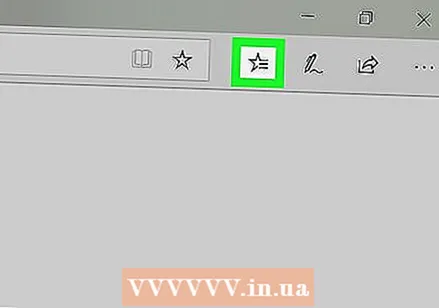 คลิกที่ "Hub" นี่คือไอคอนรูปดาวที่ด้านขวาบนของหน้าจอ (ทางด้านซ้ายของไอคอนรูปปากกา) จากนั้นคุณจะเห็นเมนูแบบเลื่อนลง
คลิกที่ "Hub" นี่คือไอคอนรูปดาวที่ด้านขวาบนของหน้าจอ (ทางด้านซ้ายของไอคอนรูปปากกา) จากนั้นคุณจะเห็นเมนูแบบเลื่อนลง 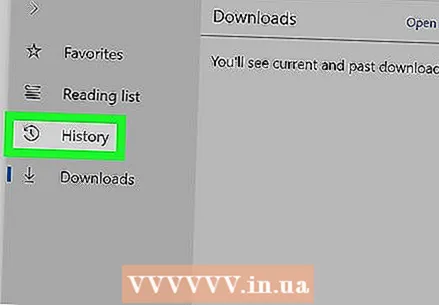 คลิกที่ ประวัติศาสตร์. คุณจะพบปุ่มนี้ทางด้านซ้ายของเมนู ประวัติเบราว์เซอร์ของคุณจะปรากฏในส่วนหลักของหน้าต่าง
คลิกที่ ประวัติศาสตร์. คุณจะพบปุ่มนี้ทางด้านซ้ายของเมนู ประวัติเบราว์เซอร์ของคุณจะปรากฏในส่วนหลักของหน้าต่าง  ดูประวัติเบราว์เซอร์ของคุณ คุณสามารถคลิกลิงก์ที่นี่เพื่อเปิดหน้าที่เกี่ยวข้อง
ดูประวัติเบราว์เซอร์ของคุณ คุณสามารถคลิกลิงก์ที่นี่เพื่อเปิดหน้าที่เกี่ยวข้อง - หากต้องการล้างประวัติเบราว์เซอร์ของคุณให้คลิก ล้างประวัติ ที่มุมขวาบนของเมนูนี้ตรวจสอบว่าคุณได้เลือก "ประวัติการเข้าชม" ไว้หรือไม่และคลิก เพื่อล้าง.
วิธีที่ 6 จาก 8: Internet Explorer
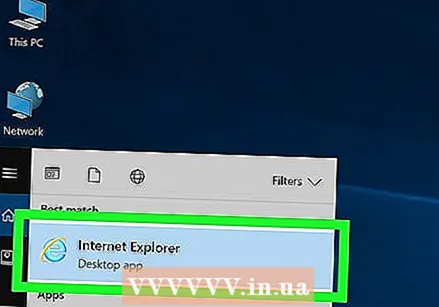 เปิด Internet Explorer โดยคลิกที่ไอคอนรูปตัวอักษรสีฟ้าอ่อน "e"
เปิด Internet Explorer โดยคลิกที่ไอคอนรูปตัวอักษรสีฟ้าอ่อน "e"  คลิกที่ไอคอนรูปดาว ไอคอนนี้อยู่มุมขวาบนของหน้าจอ เมื่อคุณคลิกที่มันเมนูจะปรากฏขึ้น
คลิกที่ไอคอนรูปดาว ไอคอนนี้อยู่มุมขวาบนของหน้าจอ เมื่อคุณคลิกที่มันเมนูจะปรากฏขึ้น  คลิกที่แท็บ ประวัติศาสตร์. ที่ด้านขวาบนของเมนู
คลิกที่แท็บ ประวัติศาสตร์. ที่ด้านขวาบนของเมนู  ดูประวัติเบราว์เซอร์ของคุณ คุณสามารถคลิกโฟลเดอร์ในเมนูประวัติเพื่อดูประวัติของคุณจากวันที่ที่ระบุหรือคุณสามารถคลิกขวาที่โฟลเดอร์ (หรือลิงก์) แล้วคลิก ลบ เพื่อลบออกจากประวัติของคุณ
ดูประวัติเบราว์เซอร์ของคุณ คุณสามารถคลิกโฟลเดอร์ในเมนูประวัติเพื่อดูประวัติของคุณจากวันที่ที่ระบุหรือคุณสามารถคลิกขวาที่โฟลเดอร์ (หรือลิงก์) แล้วคลิก ลบ เพื่อลบออกจากประวัติของคุณ - หากต้องการล้างประวัติการเข้าชมของคุณให้คลิกไอคอนรูปเฟือง ที่มุมขวาบนของหน้าจอ จากนั้นคลิกที่ ตัวเลือกอินเทอร์เน็ตจากนั้นคลิก ลบ ภายใต้ "Browsing History" ให้ดูว่ามีการเลือก "History" หรือไม่และคลิก ลบ.
วิธีที่ 7 จาก 8: Safari บนมือถือ
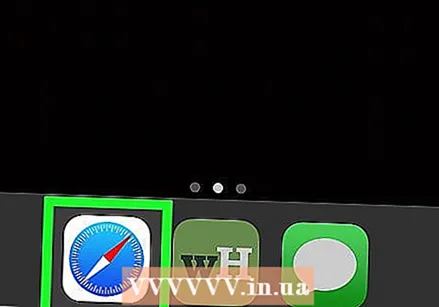 เปิด Safari แอพอยู่ในรูปแบบของแอพสีขาวที่มีไอคอนสีน้ำเงินอยู่
เปิด Safari แอพอยู่ในรูปแบบของแอพสีขาวที่มีไอคอนสีน้ำเงินอยู่ 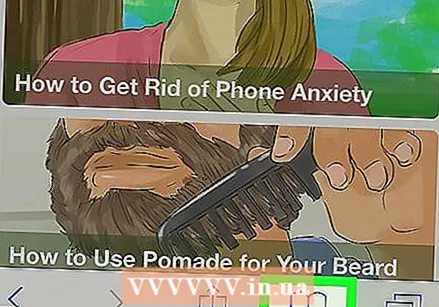 แตะปุ่มรูปหนังสือ ทางซ้ายของช่องสี่เหลี่ยมสองอันที่ซ้อนกันทางขวาล่างของหน้าจอ
แตะปุ่มรูปหนังสือ ทางซ้ายของช่องสี่เหลี่ยมสองอันที่ซ้อนกันทางขวาล่างของหน้าจอ  แตะแท็บ "ประวัติ" เป็นไอคอนรูปนาฬิกาทางด้านขวาบนของหน้าจอ
แตะแท็บ "ประวัติ" เป็นไอคอนรูปนาฬิกาทางด้านขวาบนของหน้าจอ  ดูประวัติเบราว์เซอร์ของคุณ แตะลิงค์ในหน้านี้เพื่อเปิดเว็บไซต์
ดูประวัติเบราว์เซอร์ของคุณ แตะลิงค์ในหน้านี้เพื่อเปิดเว็บไซต์ - ในการลบรายการออกจากประวัติการเข้าชมของคุณให้แตะ เพื่อล้าง ที่ด้านล่างขวาของหน้าจอ เมื่อได้รับแจ้งให้เลือกเวลา
วิธีที่ 8 จาก 8: Safari บนเครื่องพีซี
 เปิด Safari โดยคลิกที่ไอคอนรูปเข็มทิศสีน้ำเงินใน Dock ของ Mac
เปิด Safari โดยคลิกที่ไอคอนรูปเข็มทิศสีน้ำเงินใน Dock ของ Mac  คลิกที่ ประวัติศาสตร์. ส่วนนี้ของเมนูจะอยู่ที่ด้านซ้ายบนของหน้าจอ Mac
คลิกที่ ประวัติศาสตร์. ส่วนนี้ของเมนูจะอยู่ที่ด้านซ้ายบนของหน้าจอ Mac  คลิกที่ แสดงประวัติ. หน้าต่างจะปรากฏขึ้นพร้อมประวัติเบราว์เซอร์ของ Mac
คลิกที่ แสดงประวัติ. หน้าต่างจะปรากฏขึ้นพร้อมประวัติเบราว์เซอร์ของ Mac  ดูประวัติเบราว์เซอร์ของคุณ คลิกที่ลิงค์หากคุณต้องการเปิดหน้าใดหน้าหนึ่ง
ดูประวัติเบราว์เซอร์ของคุณ คลิกที่ลิงค์หากคุณต้องการเปิดหน้าใดหน้าหนึ่ง - หากต้องการล้างประวัติเบราว์เซอร์ Safari บน Mac ให้คลิก Safari, คลิกที่ ล้างประวัติ ...เลือกเวลาและคลิกที่ ล้างประวัติ.
เคล็ดลับ
- กิจกรรมของเบราว์เซอร์จากโหมด Incognitus (หรือกิจกรรมส่วนตัว) จะไม่แสดงในประวัติการค้นหาของคุณ
คำเตือน
- หากคุณลบประวัติการท่องเว็บออกจากอุปกรณ์ที่เชื่อมข้อมูลกับอุปกรณ์อื่น (เช่น iPad และ Mac) โดยปกติประวัติการเข้าชมบนอุปกรณ์อีกเครื่องจะไม่ถูกลบโดยอัตโนมัติ